
Os contatos não foram transferidos para o novo iPhone 16? 7 soluções flexíveis e fáceis

Atualizar para um novo iPhone 16 é uma experiência emocionante, cheia de expectativa pelos recursos mais recentes e desempenho aprimorado. No entanto, uma frustração comum é que os contatos não foram transferidos para o novo iPhone. Perder o acesso aos seus contatos pode ser um grande inconveniente, especialmente no mundo interconectado de hoje. Neste artigo, exploraremos os motivos pelos quais os contatos não foram sincronizados com o novo iPhone e forneceremos um guia completo sobre como corrigir esse problema, garantindo que você possa recuperar rapidamente o acesso às suas informações de contato importantes.
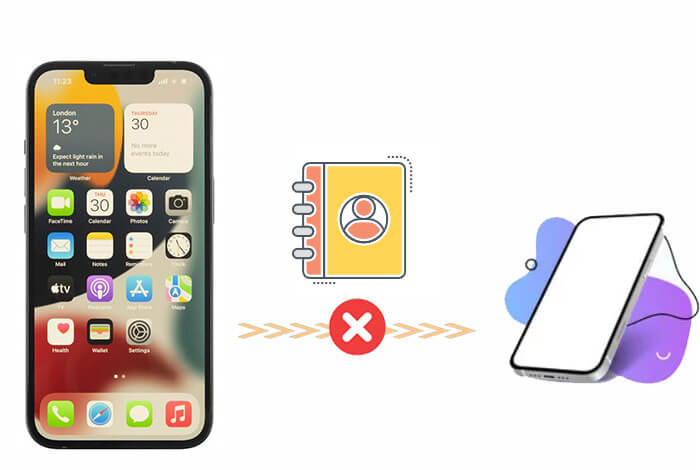
Antes de prosseguir, precisamos saber por que nem todos os contatos foram transferidos para novos iPhones, o que é útil e vital para corrigir o problema. Aqui estão alguns dos motivos comuns:
1. Você tem contas iCloud diferentes.
Se você sincronizou seus contatos do iCloud, certifique-se de que o novo iPhone tenha a mesma conta iCloud do iPhone antigo. Caso contrário, seus contatos não serão transferidos para o novo iPhone.
2. A sincronização de contatos não está habilitada.
Seus contatos podem não ser transferidos para o novo iPhone se a opção de sincronização de contatos no seu novo iPhone estiver desativada. Quando a opção de sincronização está desativada, o gadget do iPhone não obtém contatos do iCloud.
3. A conexão de rede é ruim.
O processo de transferência de contatos requer uma rede estável. Portanto, se a rede não for boa, o processo não terá sucesso.
Leia mais: Excluiu acidentalmente seus contatos importantes do seu iPhone? Felizmente, você pode recuperar os contatos excluídos usando estas 7 maneiras poderosas.
Independentemente do motivo pelo qual nem todos os contatos são transferidos para novos iPhones, nesta seção listamos todas as soluções possíveis que você pode tentar para resolver esse problema. Esses métodos são aplicáveis a todos os modelos de iPhone, incluindo o novo iPhone 16 e o iOS 18 mais recente.
Meus contatos não foram transferidos para meu novo iPhone. Ao atualizar seu iPhone, você deve fazer login no iCloud usando sua conta antiga. Isto é muito importante porque ambos os dispositivos devem ter a mesma conta iCloud. Veja como verificar sua conta iCloud:
Passo 1. Vá em “Ajustes” no seu iPhone.
Passo 2. Você encontrará sua conta iCloud e ID Apple. Certifique-se de usar a mesma conta em iPhones novos e antigos.

Se a sua conexão de rede não estiver boa, seus contatos não foram transferidos para o seu novo iPhone. Portanto, você deve garantir que a rede Wi-Fi seja forte em seus dispositivos. Veja como redefinir suas configurações de rede :
Passo 1. No seu iPhone, acesse o app “Ajustes” e vá em “Geral”.
Passo 2. Toque em "Redefinir" > "Redefinir configurações de rede".

Depois de transferir seus contatos, mas nem todos os contatos foram transferidos para o novo iPhone, o problema pode ser que seus dados estejam configurados para sincronizar com outras contas, como o Gmail, em vez do iCloud. Se for esse o caso, seus contatos serão transferidos para o Gmail em vez do iCloud. Você pode seguir as etapas abaixo para definir o iCloud como conta padrão:
Passo 1. Vá em “Aplicativos” e abra o aplicativo “Contatos”, depois clique em “Grupos” no canto superior esquerdo.
Passo 2. Desmarque tudo, exceto a opção “All iCloud”.

Passo 3. Clique em "Concluído".
O seu novo iPhone 16 não tem contatos? Também é possível que você não tenha ativado os Contatos no iCloud. Portanto, certifique-se de ter habilitado os Contatos no iCloud em seu novo iPhone. Para fazer isso:
Passo 1. Acesse o app “Configurações” e clique no seu nome.
Passo 2. Em seguida, clique em “iCloud” e habilite a opção “Contatos”.

Meus contatos não foram transferidos para meu novo iPhone; o que devo fazer? Depois de configurar o iCloud, você obtém 5 GB de armazenamento. Mas esse espaço pode ficar cheio e impedir a transferência dos seus contatos para o novo iPhone. Siga as etapas abaixo para verificar o armazenamento do iCloud no seu iPhone:
Passo 1. No seu iPhone, vá em “Ajustes”, depois toque em “seu nome” e clique em “iCloud”.
Passo 2. Toque em "Gerenciar armazenamento" e verifique o armazenamento do iCloud.

Se as outras formas acima não resolverem o problema de “nem todos os meus contatos foram transferidos para o novo iPhone”, você pode tentar usar o iTunes para transferir seus contatos para o novo iPhone. Antes de iniciar o processo, faça backup do iTunes no seu iPhone antigo e restaure-o no novo iPhone. Abaixo está como transferir contatos para o seu novo iPhone:
Passo 1. Baixe e instale o iTunes no computador. Em seguida, conecte o iPhone antigo ao computador e execute o iTunes.
Passo 2. Toque no ícone “iPhone” e na opção “Resumo”. Em seguida, escolha “Este computador”, toque em “Fazer backup agora” e aguarde a conclusão do backup.
Passo 3. Desconecte seu iPhone antigo e conecte o novo iPhone ao computador. Em seguida, toque em “Restaurar Backup” para selecionar o backup que contém Contatos e toque em “Restaurar”.

Se você deseja transferir contatos de um iPhone para outro de maneira simples, recomendamos fortemente que você use um software profissional de transferência de telefone . Coolmuster Mobile Transfer é um programa ideal com funções poderosas. Com esta ferramenta, você não encontrará o problema “Meus contatos não foram transferidos para meu novo iPhone”.
Principais recursos do Coolmuster Mobile Transfer
Siga as etapas para transferir contatos do iPhone antigo para o novo iPhone usando Coolmuster Mobile Transfer :
01 Baixe e instale Coolmuster Mobile Transfer em seu computador.
02 Conecte seus iPhones antigos e novos ao computador por meio de cabos Apple. Em seguida, clique na opção “Confiar” em ambos os celulares.

03 Confirme se seu novo iPhone está na posição Destino ou clique no ícone "Inverter". Em seguida, marque a opção “Contatos” e clique no botão “Iniciar cópia”. Ele transferirá automaticamente os contatos do dispositivo de origem para o iPhone de destino.

Guia de vídeo
Se você está se perguntando: “Por que os contatos não foram transferidos para o novo iPhone?”, agora, depois de ler nosso guia, você deve saber os motivos e como consertar. Você pode usar qualquer um dos métodos mencionados acima. Os primeiros cinco métodos são direcionados especificamente a questões específicas que podem causar o problema. Se você não consegue descobrir qual é o problema, tente usar Coolmuster Mobile Transfer . Este método é fácil de operar, com alta taxa de sucesso e também ajuda a mover outros arquivos de dados para o seu novo iPhone.
Artigos relacionados:
Como excluir permanentemente contatos do iPhone? Resolvido de 4 maneiras
Contatos perdidos do iPhone após atualização? Veja como recuperá-los
Como transferir contatos do iPhone para Android sem computador [7 maneiras]
Como excluir vários contatos no iPhone? Resolvido de 5 maneiras simples

 Transferência de telefone para telefone
Transferência de telefone para telefone
 Os contatos não foram transferidos para o novo iPhone 16? 7 soluções flexíveis e fáceis
Os contatos não foram transferidos para o novo iPhone 16? 7 soluções flexíveis e fáceis





